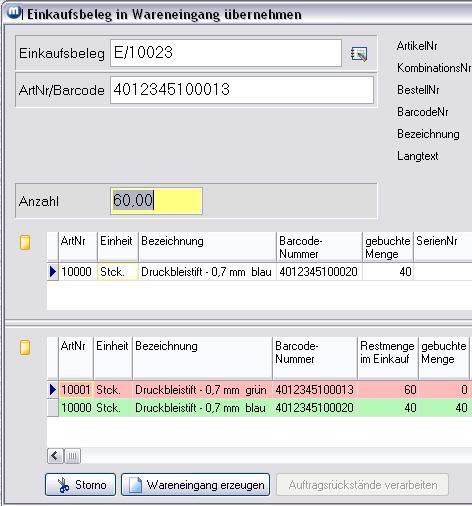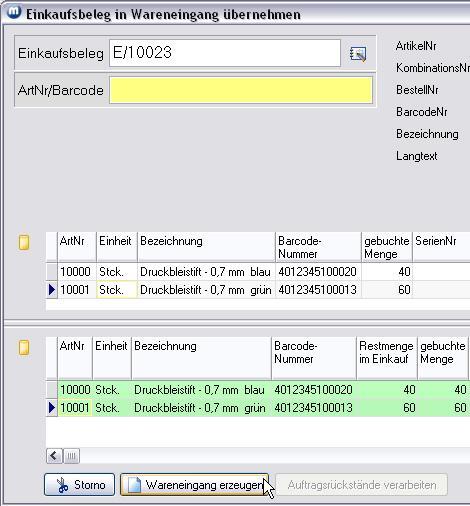Übernahme Einkauf in Wareneingang
Beispiel: Sie haben einen Einkaufbeleg geschrieben, die Ware ist nun (komplett) gekommen und soll eingescannt werden, um sie in den Wareneingang zu übernehmen. Restmengen aus offenen Aufträgen sollen berücksichtigt und entsprechende Lieferscheine erzeugt werden.
Sie rufen das Menü Einkauf/Wareneingang/Übernahme aus Einkauf -> Formular Einkaufsbeleg in Wareneingang übernehmen... auf.
1. Geben Sie in das Feld die Einkaufsbeleg die BelegNr. ein. Die im Einkauf enthaltenen Artikel werden Ihnen in der unteren Tabelle aufgelistet.
2. Der Cursor wartet auf eine Eingabe im Feld ArtNr/Barcode. Lesen Sie mit dem Scanner an der Ware den Barcode ein. [Alternativ - Tastatur: geben Sie den Barcode oder die ArtikelNr. ein und drücken Sie die RETURN-Taste].
3. Das Feld Anzahl wird zur Eingabe freigegeben. Je nach Einstellung in der Konfiguration, Register Belege/Register Scanner steht hier die Menge: 1 oder die Gesamtmenge des Artikels aus dem Einkauf. Soll die Menge 1 übernommen werden, scannen Sie einfach den nächsten Barcode ein, denn die Menge 1 wird automatisch gebucht. Soll die Menge von 1 abweichen, muss aber in jedem Fall mit RETURN bestätigt werden - auch wenn die Voreinstellung die Maximalmenge ist! [Alternativ - Tastatur: Menge muss auch bei 1 mit RETURN bestätigt werden.]
In dem folgenden Beispiel wurde der Artikel 10000 mit der BarcodeNr. 4012345100020 bereits komplett eingescannt (Zeile ist grün). Der Artikel 10001 mit der BarcodeNr. 4012345100013 wurde auch eingescannt, die Anzahl jedoch noch nicht bestätigt (Zeile ist rot).
In dem folgenden Beispiel sind alle Artikelmengen eingescannt worden (alle Zeilen sind grün) und es kann der Wareneingang erfolgen.
4. Klicken Sie auf den Button Wareneingang erzeugen, werden die Mengen aus dem Einkauf in den Wareneingangsbeleg übernommen. Sie erhalten das Formular Wareneingangsbeleg. mit erzeugter WE-Beleg-Nr.:

Jetzt haben Sie die Möglichkeit, die Nummer des Eingangslieferscheines und der Eingangsrechnung mit dem jeweiligen Datum zu erfassen - ohne den WE-Beleg aufrufen zu müssen. (Diese eingegeben Daten finden Sie im WE-Beleg im Register Eingangsbelege wieder.) Sie können bestimmen, ob der erzeugte WE-Beleg aufgerufen und/oder sofort gedruckt werden soll.
Der erzeugte WE-Beleg kann auch über die Buttons neben dem Feld erzeugte BelegNr. aufgerufen bzw. gedruckt werden.
5. Da nach dem Wareneingang auch Auftragsrückstände berücksichtigt werden sollen, klicken Sie auf den Button Auftragsrückstände verarbeiten. Nachdem die Mengen aufgeteilt und Lieferscheine erzeugt wurden, erhalten Sie die Liste der Belege. Von hier aus können Sie die Belege aufrufen und auch ausdrucken lassen.
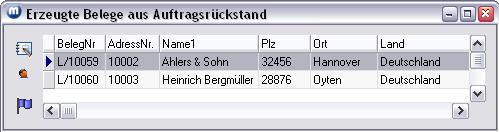
6. Jetzt können Sie die Bearbeitung schließen oder über den Button Neu eine weitere Erfassung durchführen.
info@visigate.de - visigate© Software GmbH - Bremen - www.visigate.de